PS制作可爱的巧克力糖果字(4)
- 2021-05-21 20:37
- 来源/作者:全球经典设计聚合网/白裤衩
- 己被围观 次
第八步: 现在我们制作阴影。将我们前面复制隐藏的文字图层显示出来,然后选择滤镜模糊动感模糊,设置如下: 做完后,设置它的混合选项为:正片叠
第八步:
现在我们制作阴影。将我们前面复制隐藏的文字图层显示出来,然后选择滤镜>模糊>动感模糊,设置如下:
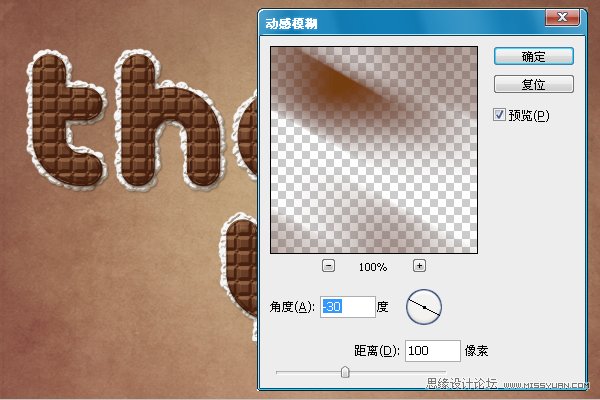
做完后,设置它的混合选项为:正片叠低,透明度为:50%,然后将他忘右下角慢慢的移,这样可以让他有个真实的投影。

第九步:
新建图层,选择画笔,按F5呼出画笔属性框。设置如下:
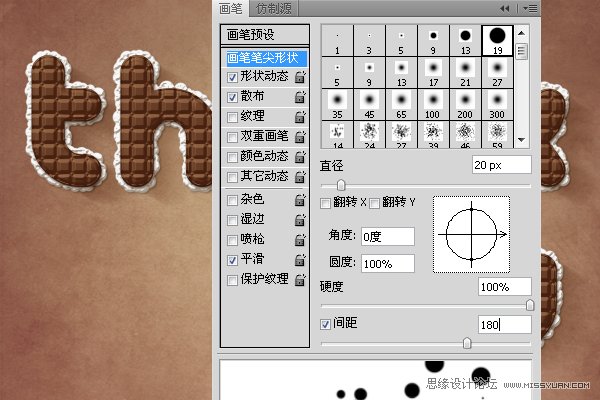
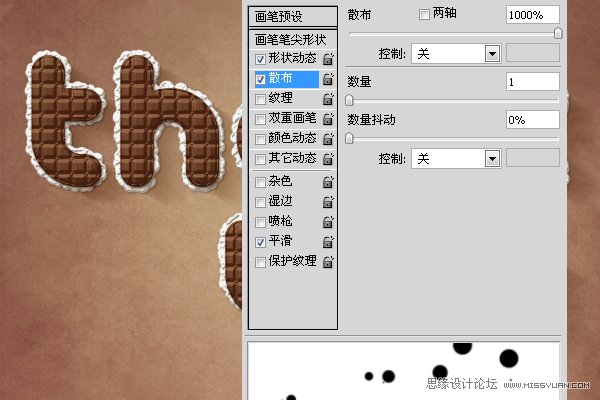
然后我们在画布上随意拖动他,在将我们制作的文字背景的奶油样式粘贴到这些小圆上面。

最后一步:
现在我们添加一个蝴蝶结,这里有一些融合画面的效果我就不做了,我们还是做重要的部分,那就是这段文字的PS教程就可以了,
在最上面新建一个图层,然后设置一个左边为白色透明,右边为黑色的径向渐变,从中间往角落啦。设置如下:
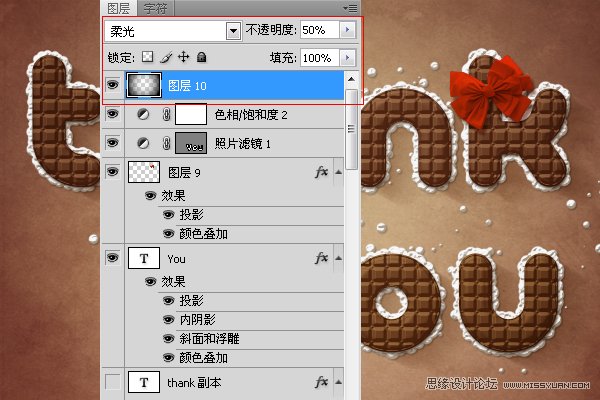
最终效果图:

(责任编辑:极限)
*PSjia.COM 倾力出品,转载请注明来自PS家园网(www.psjia.com)
上一篇:PS制作梦幻的蓝色浮雕字教程
下一篇:PS制作质感的金属立体字




